Istnieją aplikacje, które pozwalają nam monitorować wszystkie aplikacje zainstalowane w naszym systemie, aby były zawsze jak najbardziej aktualne. Jedną z tych aplikacji jest Rozwiąż mój komputer który, oprócz sprawdzenia oprogramowania zainstalowanego na naszym komputerze, pozwoli nam również sprawdzić aplikacje uruchomione podczas uruchamiania i odinstalować oprogramowanie, którego już nie używamy, z samej aplikacji.
Możesz pobrać Patch My PC za darmo ze strony z linku poniżej ten Patch My PC to aplikacja przenośna, więc nie musimy jej instalować na naszym komputerze, aby móc z niej korzystać.
Po pobraniu uruchamiamy go w naszym systemie operacyjnym i zobaczymy okno podobne do tego poniżej.
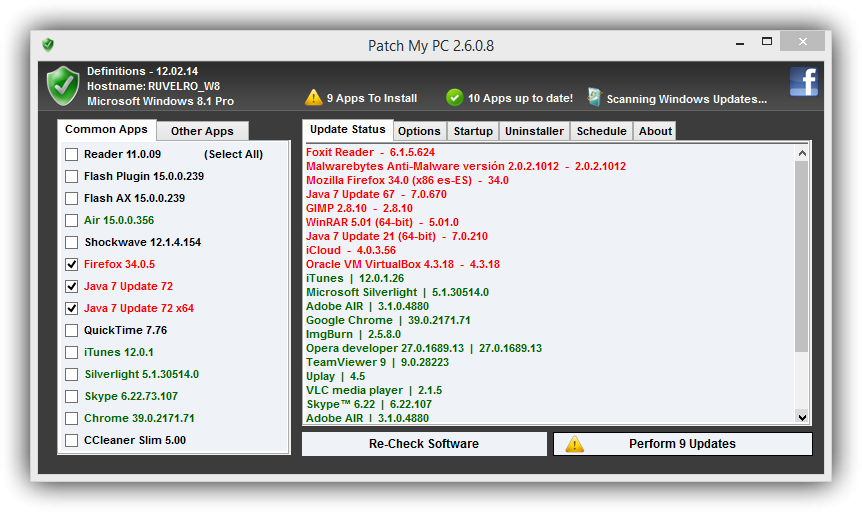
Jak widać, główne okno aplikacji podzielone jest na dwie sekcje. Po lewej stronie zobaczymy wszystkie aplikacje zainstalowane w naszym systemie, aby móc wybrać te, które chcemy monitorować (w przypadku, gdy nie chcemy tego robić ze wszystkimi), a po prawej stronie zobaczymy serię zakładki z różnymi modułami funkcjonalnymi Patch My PC.
Aktualizuj swoje aplikacje dzięki Patch My PC
Pierwsza zakładka to „Aktualizacja statusu”. Z tej zakładki aplikacja będzie monitorować całe oprogramowanie, które jest zainstalowane na naszym komputerze, porównując wersje zainstalowane na naszym systemie z najnowszymi zawartymi w bazie danych programu.
Jak widać na poprzednim obrazku, nasza lewa strona pokazuje szereg aplikacji, które będziemy monitorować za pomocą tego programu. Odpowiednie miejsce pokaże nam status wybranych. Kolor czerwony oznacza, że aplikacja ma dostępną aktualizację, a zielony oznacza, że aplikacja jest w pełni aktualna.
Po wybraniu aplikacji, które zamierzamy zaktualizować po lewej stronie, po prostu klikamy przycisk „Uruchom aktualizacje X”, a program automatycznie połączy się ze zdalnymi serwerami programistów, aby pobrać najnowsze wersje.
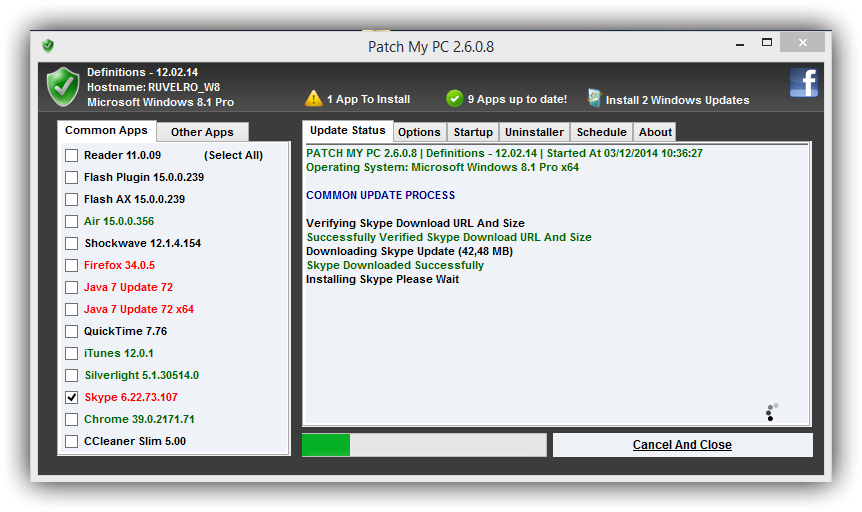
Po pobraniu każdej aplikacji zostanie ona również automatycznie zainstalowana w systemie, dzięki czemu nie musimy w żadnym momencie ingerować w ten proces.
Wybory
Z tej sekcji będziemy mogli skonfigurować główne opcje konfiguracji aplikacji.
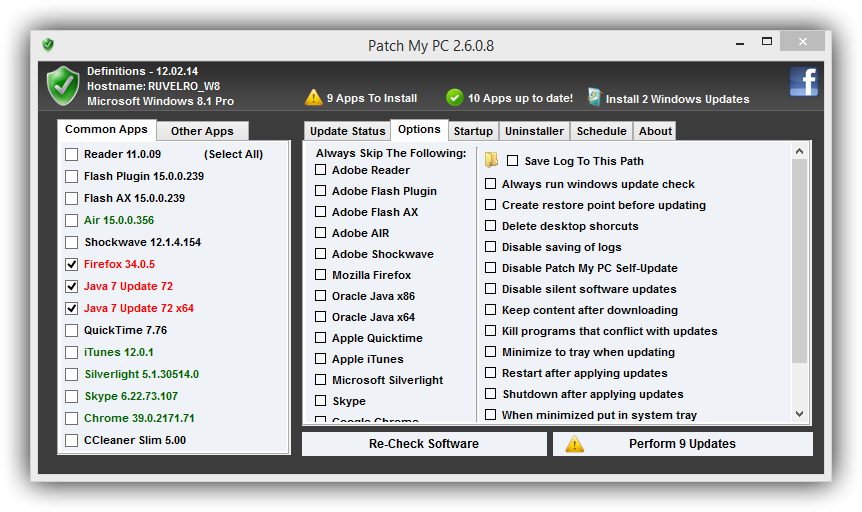
Aplikacje zaczynające się od Windows
W sekcji „Start” możemy skonfigurować aplikacje działające jednocześnie z systemem operacyjnym. Im mniej aplikacji jest aktywowanych przy starcie, tym mniej czasu zajmie pełne załadowanie naszego systemu i tym mniej zasobów zużyjemy.
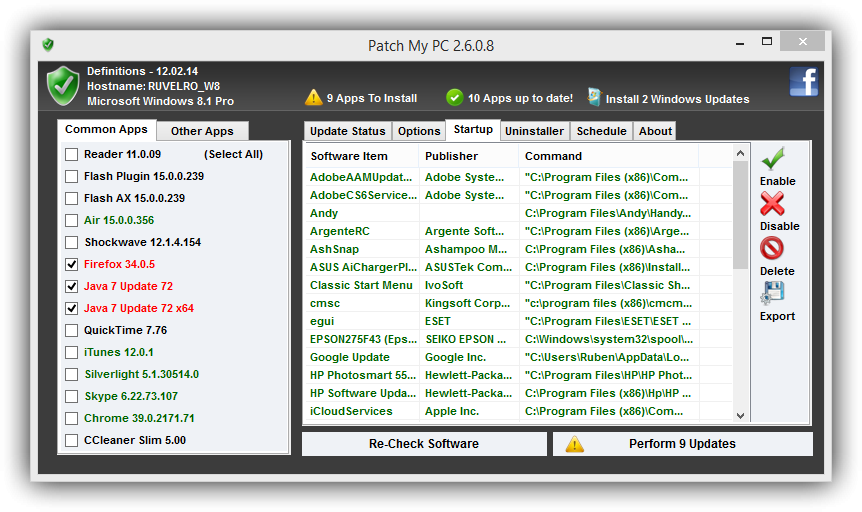
Wszystko, co musimy zrobić, to wybrać z listy każdą aplikację, którą chcemy wyłączyć podczas uruchamiania systemu Windows i kliknąć przycisk „Wyłącz”. Aby włączyć je ponownie przy automatycznym uruchomieniu, po prostu kliknij przycisk „Aktywuj”.
Odinstaluj program
Stamtąd będziemy mogli odinstalować aplikacje, których nie używamy, a które są zainstalowane w naszym systemie. Aby to zrobić, kliknij kartę „Odinstaluj” i wybierz tę, którą chcemy usunąć z wyświetlonej listy.
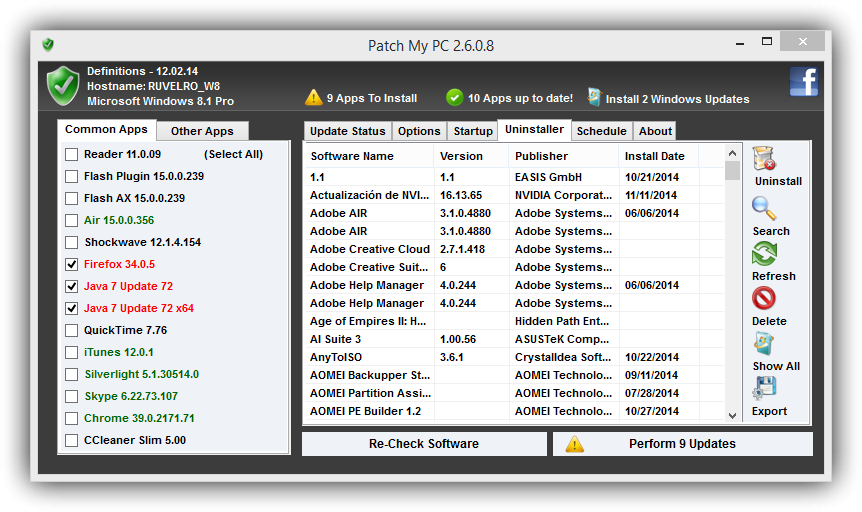
Po wybraniu kliknij przycisk „Odinstaluj”, a kreator odinstalowania uruchomi się automatycznie.
Programista
Z sekcji „Programowanie” będziemy mogli zaprogramować automatyczne działanie tego programu.
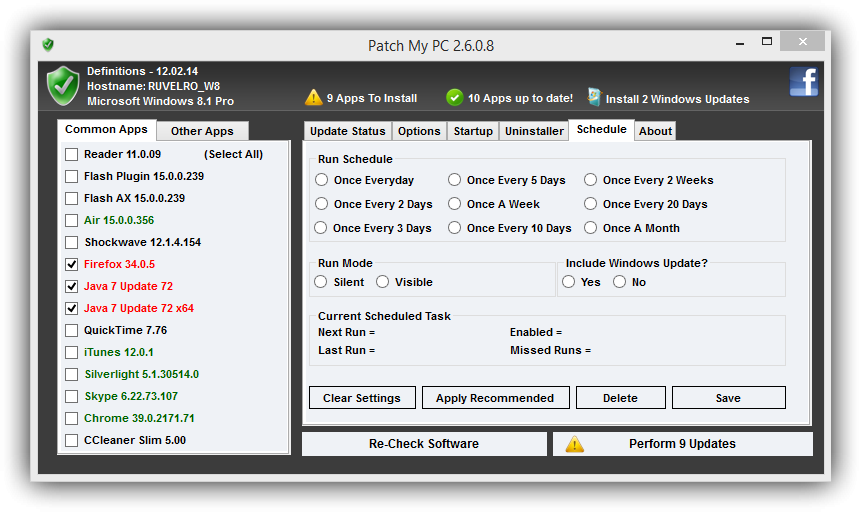
Stamtąd możemy powiedzieć Patch My PC, aby codziennie uruchamiał się automatycznie, aby był widoczny lub przejrzysty i automatyczny, a nawet zainstalować dowolną dostępną aktualizację systemu Windows w naszym systemie.
Jak widać, kompletne, niezbędne narzędzie do aktualizowania całego naszego oprogramowania. Jego baza danych, choć obszerna, może nie znać 100% aplikacji zainstalowanych w naszym systemie, więc jeśli którakolwiek z nich nie zostanie wykryta przez tę aplikację, musimy ręcznie sprawdzić dostępność aktualizacji.
Czy znasz lub używasz innych podobnych aplikacji do aktualizacji naszego oprogramowania?